Come contare il numero di celle con errori / celle senza errori in Excel?
In Excel, quando applichi alcune formule, potrebbero verificarsi alcuni valori di errore, e ora devi contare quante celle con errori o senza errori ci sono nel tuo intervallo di dati. Come potresti risolvere rapidamente questo compito?
Conta il numero di tutti i tipi di errori in un intervallo
Seleziona e conta il numero di tutti i tipi di errori in un intervallo con un solo clic ![]()
Conta il numero di tipi specifici di errori in un intervallo
Conta il numero di celle ignorando gli errori in un intervallo
Conta il numero di tutti i tipi di errori in un intervallo
Come sappiamo tutti, ci sono diversi tipi di errori come #DIV/0!, #RIF!, #VALORE! e così via quando le formule danno risultati errati; puoi contare il numero di tutti i tipi di errori con una semplice formula di matrice. Procedi in questo modo:
1. In una cella vuota, digita questa formula =SOMMA(SE(È.ERRORE(A1:C10);1)), vedi screenshot:

2. Poi premi contemporaneamente i tasti Ctrl+Shift+Invio, e otterrai il numero di tutti i valori di errore dell'intervallo.

Nota: Nella formula sopra, A1:C10 è l'intervallo che desideri utilizzare, puoi cambiarlo secondo necessità.
Seleziona e conta il numero di errori in un intervallo con un solo clic
Se hai installato Kutools per Excel, puoi contare rapidamente le celle con errori con un solo clic, e allo stesso tempo, puoi selezionare gli errori.
Dopo aver installato Kutools per Excel, procedi come segue:
Seleziona l'intervallo che utilizzi e fai clic su Kutools > Seleziona > Seleziona celle con valore di errore. Vedi screenshot:
Ora tutti i valori di errore sono stati selezionati, e appare una finestra di dialogo per informarti del numero di valori di errore.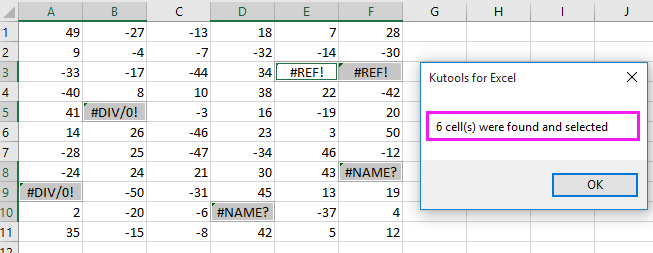
Conta il numero di tipi specifici di errori in un intervallo
A volte, vuoi contare solo un tipo specifico di errori, ad esempio, scoprire quanti errori #DIV/0! ci sono nell'intervallo. In questo caso, la formula precedente non funzionerà, qui la funzione CONTA.SE può aiutarti.
1. In una cella vuota, digita questa formula =CONTA.SE(A1:C10,"#DIV/0!"), vedi screenshot:

2. Poi premi il tasto Invio, e il numero di celle con errore #DIV/0! verrà contato.

Nota: Nella formula sopra, A1:C10 è l'intervallo che desideri utilizzare, e #DIV/0! è il tipo di errore che vuoi contare, puoi sostituirlo secondo necessità.
Conta il numero di celle ignorando gli errori in un intervallo
Se vuoi contare il numero di celle senza errori, puoi usare questa formula di matrice: =SOMMA(SE(NON(È.ERRORE(A1:C10));1 )), e poi premere contemporaneamente i tasti Ctrl+Shift+Invio. E tutte le celle ignorando le celle con errori verranno calcolate (inclusi gli spazi vuoti). Vedi screenshot:
 |
 |
Conta celle con errori in Excel
Articoli correlati:
Come cambiare l'errore #DIV/0! in un messaggio leggibile in Excel?
Come sommare un intervallo di celle ignorando gli errori in Excel?
I migliori strumenti per la produttività in Office
Potenzia le tue competenze in Excel con Kutools per Excel e sperimenta un'efficienza mai vista prima. Kutools per Excel offre oltre300 funzionalità avanzate per aumentare la produttività e farti risparmiare tempo. Clicca qui per ottenere la funzione di cui hai più bisogno...
Office Tab porta le schede su Office e rende il tuo lavoro molto più semplice
- Abilita la modifica e lettura a schede in Word, Excel, PowerPoint, Publisher, Access, Visio e Project.
- Apri e crea più documenti in nuove schede della stessa finestra invece che in nuove finestre.
- Aumenta la produttività del50% e riduce centinaia di clic del mouse ogni giorno!
Tutti gli add-in Kutools. Un solo programma di installazione
La suite Kutools for Office include add-in per Excel, Word, Outlook & PowerPoint più Office Tab Pro, ideale per i team che lavorano su più app di Office.
- Suite tutto-in-uno — Add-in per Excel, Word, Outlook & PowerPoint + Office Tab Pro
- Un solo programma di installazione, una sola licenza — configurazione in pochi minuti (pronto per MSI)
- Funzionano meglio insieme — produttività ottimizzata su tutte le app Office
- Prova completa30 giorni — nessuna registrazione, nessuna carta di credito
- Massimo risparmio — costa meno rispetto all’acquisto singolo degli add-in